Fonctions de Quick Printing Tool
Quick Printing Tool peut être utilisé sur le bureau de Windows.
Quick Printing Tool Disposition de l'écran
Cette section explique les écrans de l'application Quick Printing Tool. Si vous démarrez Quick Printing Tool à partir de la List, une icône comme celle ci-dessous s'affiche sur le bureau de Windows. Il est possible de le configurer de manière à afficher les icônes d'état selon l'état des périphériques et des tâches.
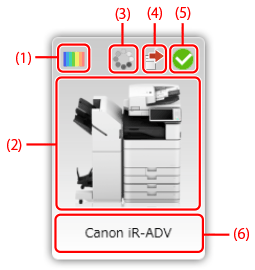
|
(1)Icône du mode de couleur
|
L'icône qui indique la compatibilité couleur/N&B des périphériques peut être masquée.
|
|
(2)Icône de périphérique
|
L'icône de périphérique. L'icône standard s'affiche pour le Quick Printing Tool par défaut. Il est possible de la modifier pour la remplacer par une image de son choix.
|
|
(3)Icône de conversion
|
Cette icône s'affiche lors de la conversion d'un document.
|
|
(4)Icône d'état des tâches
|
Cette icône, qui s'affiche uniquement en cours de contrôle, indique l'état des tâches.
|
|
(5)Icône d'état des périphériques
|
Cette icône, qui s'affiche uniquement en cours de contrôle, indique l'état des périphériques.
|
|
(6)Nom des périphériques
|
Affiche le nom des périphériques. Peut être modifiée ou masquée.
|
|
REMARQUE
|
|
Quick Printing Tool diffère de Printer Monitor en cela que l'état des périphériques n'est contrôlé que lorsque l'utilisateur place le curseur de la souris dessus. Lorsque la période de contrôle de 30 secondes est écoulée, l'icône d'état des périphériques est masquée.
|
Menus disponibles dans Quick Printing Tool
Cette section explique les options de menu affichées dans Quick Printing Tool et la List.
Menus de l'application Quick Printing Tool
Les éléments du menu qui s'affichent quand vous cliquez avec le bouton droit de la souris sur Quick Printing Tool sont les suivants :
|
[Afficher le journal des travaux]
|
Affche le [Journal]. Il est possible de vérifier le journal à partir des onglets [Impressions], [Télécopies émises] et [Télécopies reçues].
|
|
[List for Quick Printing Tool]
|
Affiche l'option [List for Quick Printing Tool].
|
|
[Paramètres détaillés]
|
Affiche l'option [Paramètres détaillés pour imageRUNNER ADVANCE Desktop Quick Printing Tool].
|
|
[Toujours afficher devant]
|
Affiche toujours Quick Printing Tool au premier plan.
|
|
[Afficher l'interface utilisateur distante]
|
Affiche l'[Interface utilisateur distante].
|
|
[Utilisation de Quick Printing Tool]
|
Affiche l'option [Utilisation de imageRUNNER ADVANCE Desktop Quick Printing Tool].
|
|
[Vérifiez la licence]
|
Affiche l'option [Vérifiez la licence].
|
|
[Masquer]
|
Masque le Quick Printing Tool.
|
|
REMARQUE
|
|
[Vérifiez la licence] s'affiche uniquement lorsque l'authentification de Desktop n'est pas terminée, et indique le nombre de jours restants avant la fin de la période d'essai. Pour plus d'informations sur l'authentification de la licence, voir le Guide d'authentification de la licence.
Il est également possible de double-cliquer sur l'écran de Quick Printing Tool pour afficher la fenêtre [Utilisation de imageRUNNER ADVANCE Desktop Quick Printing Tool].
|
Les éléments du menu contextuel qui s'affichent lorsqu'un document est ajouté dans Quick Printing Tool par glisser-déposer sont les suivants :
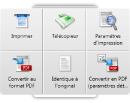
|
[Imprimer]
|
Affiche l'écran permettant de spécifier le modèle à utiliser pour l'impression.
|
|
[Télécopieur]
|
Affiche l'option [Paramètres d'envoi de télécopies].
|
|
[Paramètres d'impression]
|
Démarre Desktop Editor et affiche un aperçu d'impression.
|
|
[Convertir au format PDF]
|
Convertit le document original en document PDF.
|
|
[Modèle de paramètres d'impression]
|
Démarre l'impression avec le modèle défini dans la [Liste des modèles de paramètres d'impression].
|
|
[Convertir en PDF (paramètres détaillés)]
|
Convertit le document au format PDF avec les paramètres spécifiés dans [Paramètres détaillés pour le document PDF].
|
Éléments de la List
Les éléments suivants sont affichés dans la List.
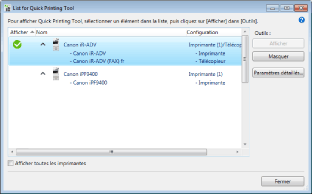
|
[Afficher]
|
Indique l'état d'affichage du Quick Printing Tool.
|
|
[Nom]
|
Affiche le nom du Quick Printing Tool et le nom du périphérique attribué au Quick Printing Tool. Le périphérique attribué au Quick Printing Tool peut être modifié. Pour changer l'affichage de la liste de périphériques attribuée au Quick Printing Tool, cliquez sur
|
|
[Configuration]
|
Affiche le type et le nombre de périphériques attribués dans la List. Pour trier la liste, cliquez sur [Configuration].
|
|
[Outils]
|
Affiche/masque Quick Printing Tool sélectionné dans la List.
|
|
[Afficher]
|
Affiche Quick Printing Tool sélectionné dans la List.
|
|
[Masquer]
|
Masque Quick Printing Tool sélectionné dans la List.
|
|
[Paramètres détaillés]
|
Affiche les [Paramètres détaillés pour imageRUNNER ADVANCE Desktop Quick Printing Tool], qui vous permettent de configurer la configuration de base, le menu, la vue et les paramètres de contrôle, etc. de Quick Printing Tool.
|
|
[Afficher toutes les imprimantes]
|
Affiche toutes les imprimantes et tous les télécopieurs dans la List.
|
|
[Utilisation de Quick Printing Tool]
|
Affiche [Utilisation de imageRUNNER ADVANCE Desktop Quick Printing Tool] en cliquant sur
|
|
REMARQUE
|
|
Pour plus d'informations sur la configuration de Quick Printing Tool, consulter la section suivante.
Par défaut, seules les imprimantes et seuls les télécopieurs de marque Canon sont affichés dans la List. Cochez la case [Afficher toutes les imprimantes] pour afficher toutes les imprimantes, y compris celles d'autres fabricants que Canon. Certaines fonctions ne sont pas disponibles lorsqu'une imprimante d'une autre marque que Canon est affichée comme Quick Printing Tool.
|
Fonctions principales de Quick Printing Tool
Les fonctions principales de Quick Printing Tool se présentent de la façon suivante :
Contrôle des imprimantes enregistrées
Contrôle des tâches d'impression/d'envoi de télécopie
Contrôle des tâches de réception de télécopies
Impression/Envoi de télécopies
Affichage d'aperçus d'impression dans Desktop Editor
Conversion de documents en fichiers PDF
|
Contrôle de l'état des imprimantes et des télécopieurs enregistrés
|
Lorsque le curseur de la souris est placé sur Quick Printing Tool, il contrôle l'état des périphériques et l'affiche sous forme d'icône, permettant ainsi de vérifier l'état des périphériques externes.
|
|
Contrôle des tâches d'impression/d'envoi de télécopie
|
L'Quick Printing Tool affiche des journaux de tâches d'impression/de transmission par télécopie dans la fenêtre [Journal]. Les résultats des tâches d'impression/de transmission par télécopie peuvent être signalés dans la Barre des tâches ou via un message de confirmation.
|
|
Contrôle des tâches de réception de télécopies
|
L'Quick Printing Tool affiche les journaux des tâches de télécopie reçues par des périphériques externes dans la fenêtre [Journal]. Il est également possible d'être informé des résultats de réception d'une télécopie par le biais d'un message de confirmation ou d'un signal sonore.
|
|
Impression/Envoi de télécopies
|
Faire glisser un document/dossier et le déposer dans Quick Printing Tool pour l'imprimer ou l'envoyer par télécopie. En cas d'impression, il est également possible d'utiliser les modèles d'impression enregistrés dans Desktop Editor.
|
|
Affichage d'aperçus d'impression dans Desktop Editor
|
Faire glisser un document/dossier et le déposer dans Quick Printing Tool pour lancer Desktop Editor et afficher un aperçu d'impression.
|
|
Conversion de documents en fichiers PDF
|
Faire glisser un document et le déposer dans Quick Printing Tool afin de le convertir au format PDF.
|